当设备显示有内存(无论是运行内存RAM还是存储空间)却无法使用时,可能是由多种原因导致的。以下是详细分析和解决方案:
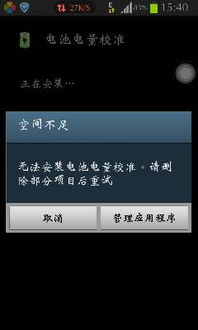
一、存储空间无法使用
1. 系统保留空间
原因:操作系统会预留部分空间用于系统更新、缓存或恢复功能(如Windows的恢复分区、macOS的本地快照)。
解决:清理临时文件或使用系统工具(如Windows的“磁盘清理”)释放空间。
2. 隐藏文件或缓存占用
原因:回收站、应用缓存(如微信、浏览器)、系统备份文件可能占用空间但未显示。
解决:
清空回收站。
使用清理工具(如安卓的“存储设置”、iOS的“储存空间管理”)删除缓存。
检查`.Trash`、`System Volume Information`等隐藏文件夹(需显示隐藏文件)。
3. 文件系统错误
原因:存储设备分区表损坏或文件系统错误可能导致空间计算错误。
解决:
Windows:运行 `chkdsk /f` 命令修复磁盘。
macOS:使用“磁盘工具”修复磁盘权限。
Android/iOS:尝试格式化存储设备(备份数据后)。
4. 分区或挂载问题
原因:多分区设备中,用户可能误操作将文件保存到已满的分区。
解决:检查分区情况(如Windows的“磁盘管理”),确保文件保存到正确分区。
5. 磁盘配额限制
原因:企业或学校设备可能对用户账户设置存储配额。
解决:联系管理员调整配额,或切换账户保存文件。
二、运行内存(RAM)无法使用
1. 系统保留与缓存占用
原因:操作系统会将部分RAM用于内核、硬件驱动或磁盘缓存(如Linux的Buffer Cache)。
解决:通常无需干预,系统会自动释放缓存。可通过任务管理器(Windows)、活动监视器(macOS)查看实际可用内存。
2. 内存泄漏或后台进程
原因:某些程序(如浏览器标签、设计软件)可能因漏洞持续占用内存。
解决:
结束高内存占用的进程(任务管理器/活动监视器)。
更新或卸载有问题的软件。
3. 虚拟内存配置不当
原因:物理内存不足时,系统依赖虚拟内存(页面文件),若配置过小会导致卡顿。
解决:
Windows:调整虚拟内存大小(控制面板 > 系统 > 高级系统设置)。
macOS/Linux:通常自动管理,可手动增加交换分区。
4. 32位系统限制
原因:32位系统最多支持4GB内存,实际可用可能仅3GB左右。
解决:升级到64位操作系统。
5. 硬件兼容性问题
原因:内存条损坏、插槽接触不良或主板不支持高频率内存。
解决:
重新插拔内存条。
使用内存检测工具(如MemTest86)排查故障。
检查主板手册确认支持的内存规格。
三、通用解决方案
1. 重启设备:释放临时占用资源,解决软件层面的偶发问题。
2. 更新系统/驱动:修复已知的内存管理漏洞或兼容性问题。
3. 监控工具:使用工具(如Windows资源监视器、第三方软件)实时跟踪内存使用情况。
4. 硬件升级:若频繁遇到内存不足,考虑增加物理内存或更换大容量存储设备。
案例参考
手机提示存储空间不足,但显示有空余:可能是微信聊天记录缓存占用,进入应用设置清理缓存。
电脑运行游戏时崩溃,显示内存不足:检查是否因虚拟内存过小,或后台程序(如Chrome)占用过多RAM。
建议根据具体场景结合上述方法排查,若问题持续,可提供设备型号和系统版本进一步分析。


